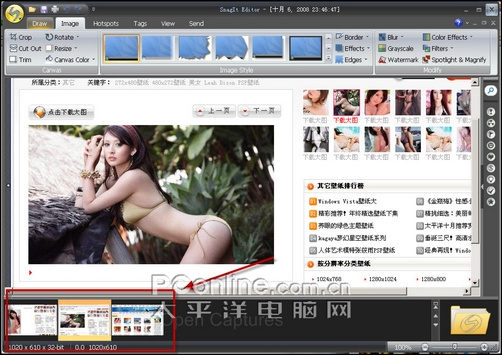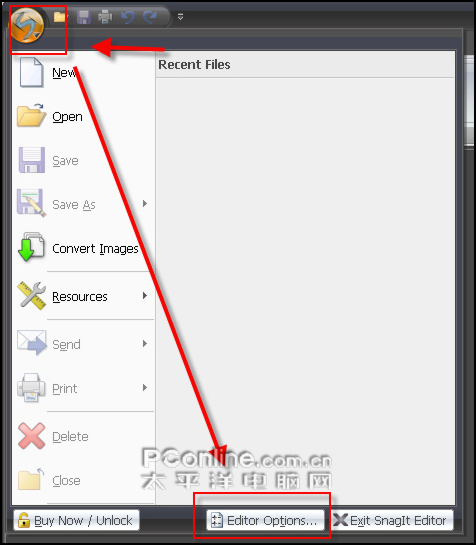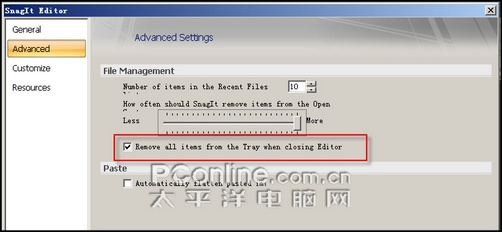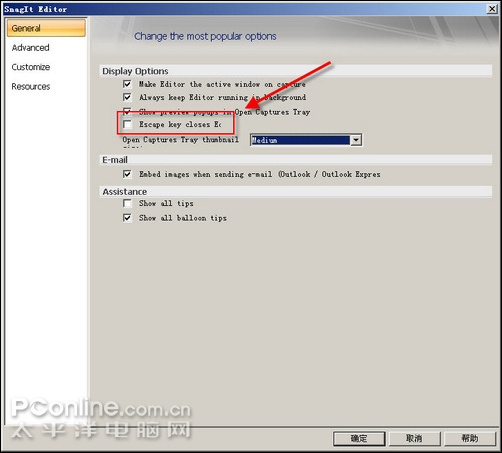|
在SnagIt 9中提供了截图浏览功能,在用户截取了几张图片后,会在SnagIt 9的图片编辑器的界面下方的托盘区以缩略图的形式显示出来,方便用户浏览查看与处理相关的截图。 相关文章推荐《SnagIt抓图软件的妙用》
图13 截图浏览功能 小技巧:SnagIt 9中截图浏览功能好是好,但是它会记录你上次的截图信息,如果不想上次的截图在再次打开SnagIt 9的图片编辑器的时候显示出来,你可以在图片编辑器的选项设置(Editor Options) → 高级(advanced)选中关闭图片编辑器时移除所有项目( Remove all items from Tray when closing Editor ),这样当你关闭图片编辑器后再次打开时之前的截图信息就不会显示在缩略图托盘区了。
图14 图片编辑器的选项设置
图15 关闭图片编辑器时移除所有项目 小技巧:习惯了SnagIt 8的用户都知道在SnagIt 8的图片编辑器按ESC键就可以关闭图片编辑器,但是在SnagIt 9中却这一招却不管用了。如果你习惯了用这个方法来关闭了图片编辑器,可以在图片编辑器的选项设置(Editor Options) →常规(general)选中使用ESC键关闭图片编辑器(Escape key closes Editor)来把这个习惯找回来。
图16 使用ESC键关闭图片编辑器 总的来说,SnagIt 9在保持本职工作功能(截图功能)的同时,增强了对截图的管理及后期处理功能,操作简单让用户无需借助其它工具就可以完成截图、处理。管理等一系列的工作。但是,功能增强的同时也带来了比旧版更多的系统资源占用,虽然影响不大,但是谁也不希望在截图工具中消耗更多的系统资源。SnagIt 9雄风依旧。 |
正在阅读:增强图片管理--截图软件SnagIt 9体验增强图片管理--截图软件SnagIt 9体验
2008-10-07 10:13
出处:PConline原创
责任编辑:zhangxinxin
键盘也能翻页,试试“← →”键